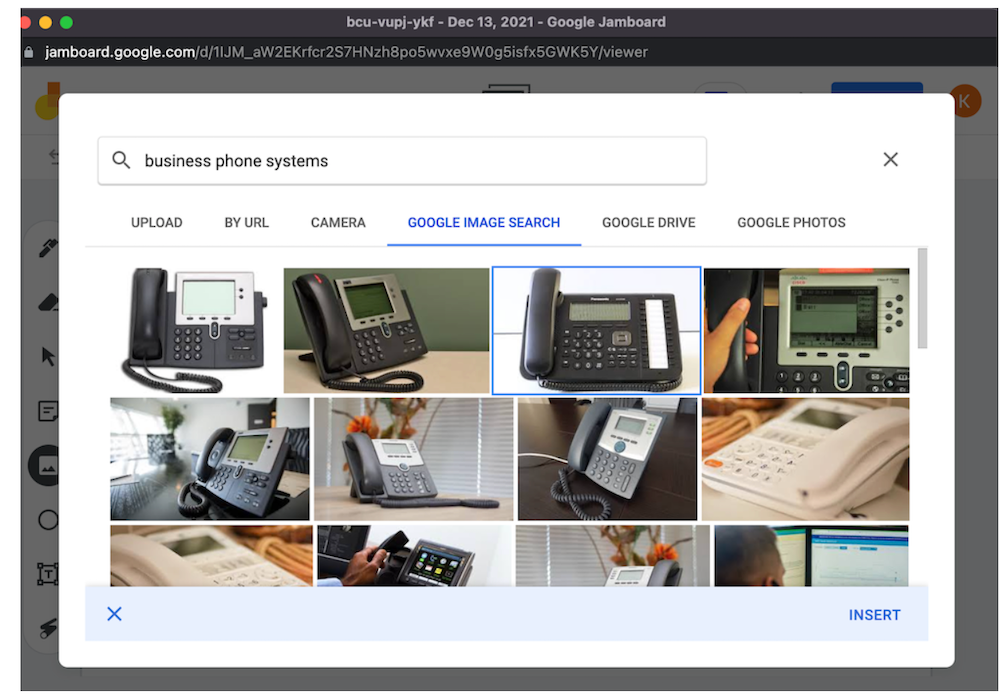Google Meet vs Zoom:ビデオ会議に最適なのはどれですか?
公開: 2022-01-13従業員が社内、ハイブリッド、または完全にリモートのいずれであっても、ビデオ会議プラットフォームは中小企業に大きなメリットをもたらします。
ビデオ会議の状況に関する調査によると、これらのメリットには、チームメンバーあたり年間11,000ドルのコスト削減、従業員満足度の向上、生産性レベルの50%の向上が含まれます。
ただし、チーム、ビジネスモデル、および全体的なワークフローに適したビデオ会議ソフトウェアを選択することで、会社がこれらの利点を確実に体験できるようになります。
ZoomとGoogleMeetは、今日の市場で最も人気のあるWeb会議ツールの2つですが、どちらを選択するかは難しい決断になる可能性があります。
この投稿では、Google MeetとZoomの詳細な比較、利用可能な機能、ユーザーエクスペリエンス、価格設定とプランなどについて説明します。
目次
- GoogleMeetとZoomの概要
- Google Meetとは何ですか?
- ズームとは何ですか?
- 価格とプラン
- 利用可能な機能
- セキュリティとサポート
- ユーザー体験
- 誰がGoogleMeetを使うべきですか?
- 誰がズームを使うべきですか?
- GoogleMeetとZoomに代わるビデオ会議
GoogleMeetとZoomの概要
| GoogleMeet | ズーム | |
| 無料プラン | GoogleMeet無料プランには次のものが含まれます。
| ZoomMeetingsの基本無料プランには以下が含まれます。
|
| 有料プラン | 2つの有料プラン:
| ズームミーティング(スタンドアロンビデオ通話):月額$ 14.99〜 $ 19.99 + /ユーザーの3つの有料プラン Zoom Meetingsアドオン:
|
| 会議の基本 |
|
|
| 主な機能 |
|
|
| ユーザー体験 | 最良の部分:
改善が必要:
| 最良の部分:
改善が必要:
|
| 最適 | 大規模なリアルタイムコラボレーションではなく、対面でのコミュニケーションを必要とする、使いやすく、より基本的なビデオ通話を必要とする20歳未満の小規模チーム | 堅牢なモバイルアプリの柔軟性と、スケーラブルで高度な機能を備えた優れた無料ツールを必要とする中小規模のチーム |
Google Meetとは何ですか?
Google Meet(以前のGoogle Hangouts)は、ブラウザベースのダウンロードなしのビデオ会議アプリケーションで、最大250人のユーザーが、それぞれ最大24時間続く無制限の数の会議をホストできます。
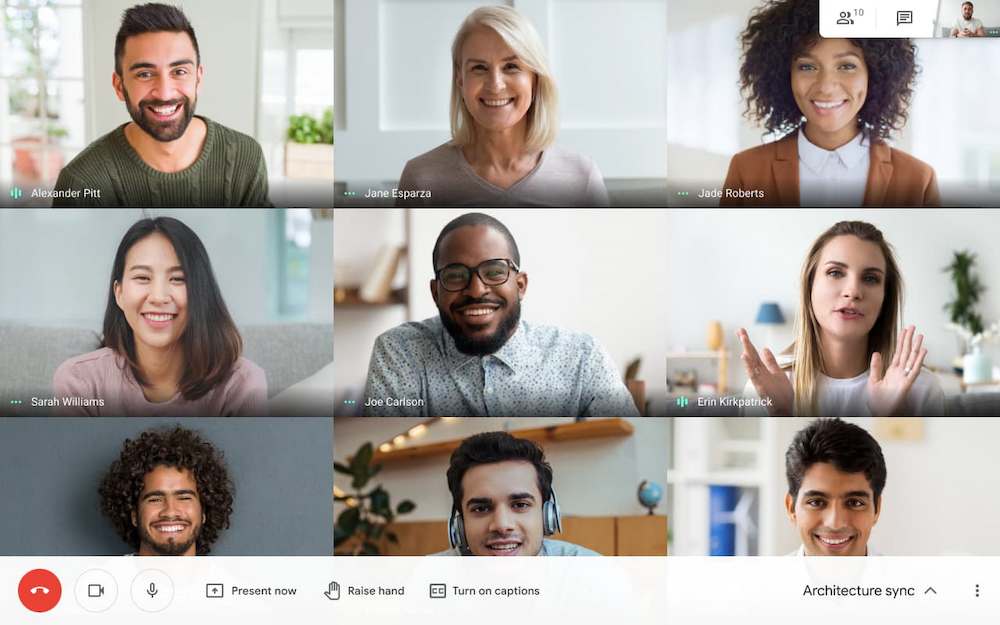
- GoogleMeetのビデオ通話
Google Meetは、最も人気のあるGoogleWorkspaceツールの1つです。 Google Workspaceは、Gmail、Googleカレンダー、Googleドライブ、Googleスプレッドシート、Googleスライドなどのビジネスコミュニケーションおよびコラボレーションツールのバンドルスイートです。
ユーザーは、完全なGoogle Workspaceスイートを購入するか、完全に無料のバージョンのGoogleMeetを使用するかを選択できます。
Google Meetは社内外のユーザーが利用できるため、組織外での共同作業がはるかに簡単になります。 Google Meetのビデオハングアウトを作成または参加するには、個人または職場のメールアドレスを使用してGoogleアカウントを作成するだけです。
ユーザーは、デスクトップコンピューター、ラップトップ、スマートフォン、タブレット、そして最近ではGoogle NestHubで会うことができます。
Google Meetは、次のような多数のウェブブラウザやオペレーティングシステムと互換性があります。
- ApplemacOSとMicrosoftWindows
- Chrome OS
- AndroidおよびAppleiOSデバイス
- Google Chrome、Mozilla Firefox、Apple Safari、Microsoft Edge
注:この投稿ではGoogle MeetとZoomを比較しているため、スタンドアロンアプリとしてのGoogle Meetに主に焦点を当てます(ただし、Googleドライブなどの他のWorkspaceツールの無料バージョンもGoogle Meetの無料プランのユーザーが利用できます)。
ズームとは何ですか?
Zoomは、対応するダウンロード可能なデスクトップ/モバイルアプリケーションを備えたクラウドベースのビデオ通話プラットフォームです。 最大1,000人のユーザーが、セッションごとに最大30時間の無制限の数の会議に参加またはホストできます。
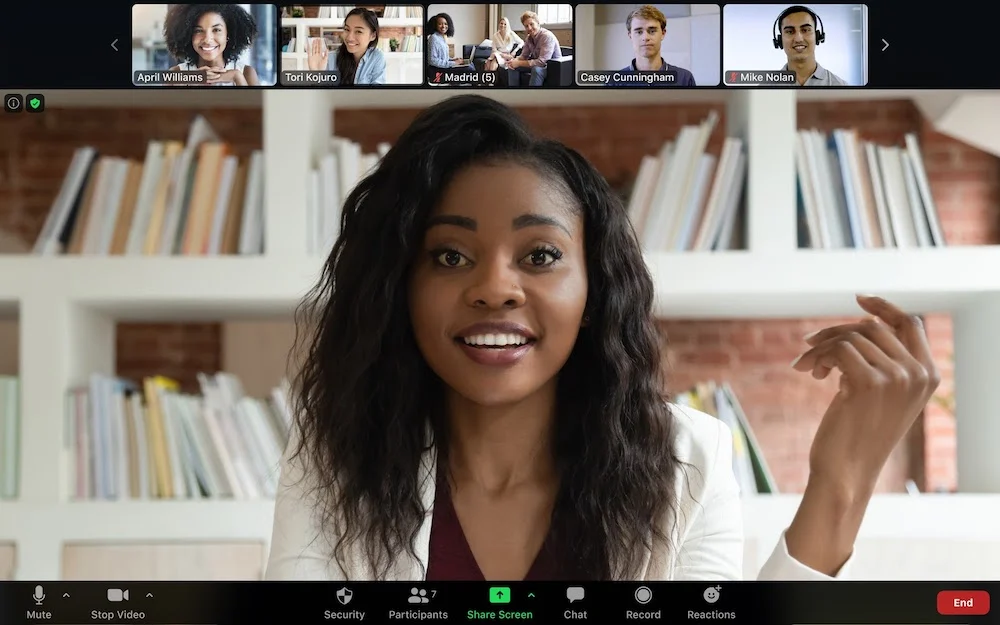
- 進行中のズーム会議
自分のZoomアカウントを作成しなくても、誰でもZoomミーティングに参加できますが、ユーザーは、メールアドレスを入力してZoomアプリをダウンロードせずに、ミーティングをスケジュールしたり、ホストとして機能したり、他のユーザーを招待したりすることはできません。
ズームには、デスクトップおよびラップトップコンピューター、Apple iOSまたはAndroidスマートフォン、タブレット、さらにはBlackberryデバイスからもアクセスできます。
ズーム互換のオペレーティングシステムとWebブラウザには次のものがあります。
- MacOSXおよびWindows7、8.1、および10
- ミント
- Ubuntu
- ミント
- iOSAppleおよびAndroidデバイス
- Internet Explorer、Firefox、Chrome、Safari、Linux
注:Google Meetと同様に、Zoomは、Zoom Phone、Zoom Events and Webinars、Zoom UnitedなどのWeb会議に加えて、他のコミュニケーションチャネルとツールを提供します。 この投稿は主にビデオ通話ツールの比較に焦点を当てているため、ZoomMeetingsのみに焦点を当てます。
Google Meet vs Zoom:価格とプラン
このセクションでは、GoogleMeetとZoomに関連する利用可能なプランと価格について説明します。
GoogleMeetの価格
Google Meetは、Googleアカウントを持っている人なら誰でも利用できる1つの無料プランを提供しています。
無料プランでは、最大100人の参加者が最大1時間会議できます。 クローズドキャプション、ホワイトボード、画面共有、チャットメッセージング、および2段階認証プロセスはすべて無料バージョンで利用できます。
Google Meetには2つの有料プランも用意されており、そのうちの購入により、ユーザーは自動的にGoogleWorkspaceアカウントにアップグレードされます。 これは、有料ユーザーが他のGoogleWorkspaceツールのより優れた機能だけでなくより高度なGoogleMeet機能にもアクセスできることを意味します。
GoogleMeetは14日間の無料トライアルを提供しています。
Google Workspaceの個別有料プランはユーザーあたり月額9.99ドルですが、GoogleWorkspaceエンタープライズプランは見積もりベースです。 Google Workplaceの個別有料プランは、2022年1月にユーザーあたり月額$ 7.99から$ 9.99に増加したことに注意してください。
以下の画像は、GoogleMeetの料金とプランに関する詳細情報を示しています。
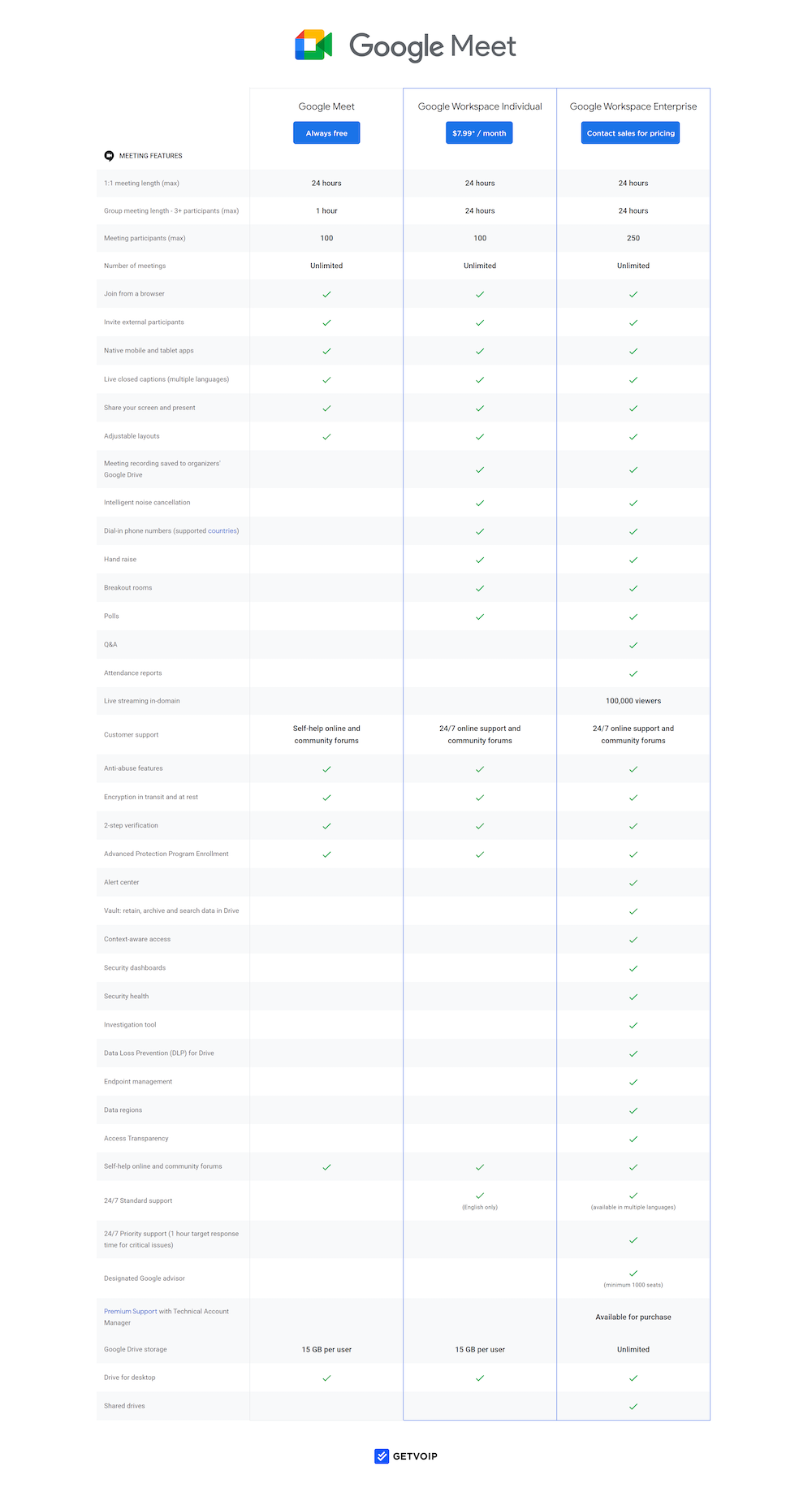
ズーム価格
Zoom Meetingsは、アカウントにサインアップしたすべての人に無料の基本プランを提供します。
基本プランでは、3〜100人の参加者が最大40分間会議を行い、1対1の会議を最大30時間継続できます(すべてのユーザーは、毎月の会議を好きなだけ開催できます)。無料のズームプランもあります。小会議室、画面共有、チャットメッセージング、ローカルレコーディング、ホワイトボード、さらにはリモート画面制御が含まれます。
Zoom Meetingsは、3つの有料プランを提供しています。Proプランはライセンスあたり月額$ 14.99、Businessプランはライセンスあたり月額$ 19.99、Enterpriseプランはライセンスあたり月額$ 19.99です。 プロバイダーは無料版をそれ自体が試用版と見なしているため、Zoom有料プランの無料試用版は利用できません。
以下の画像は、ZoomMeetingsの価格とプランに関する詳細情報を示しています。
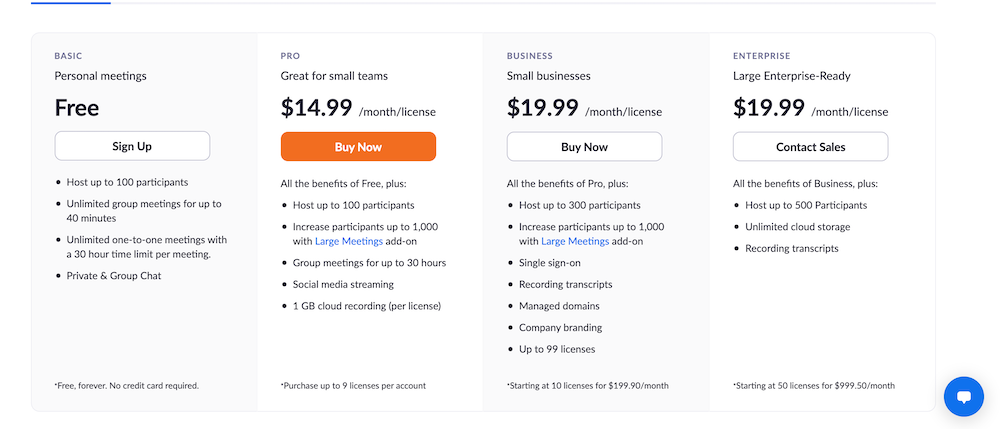
Google Meet vs Zoom:利用可能な機能
以下は、ZoomとGoogle Meetのビデオ会議機能を直接比較したもので、各機能について明確な勝者が宣言されています。
会議へのアクセス
GoogleMeet
Google Meetを使用すると、ユーザーはさまざまな方法ですぐにビデオハングアウトを開始したり、後でビデオハングアウトをスケジュールしたりできます。
ミーティングを開始するには、ユーザーは直接meet.google.comにアクセスして、[新しいミーティング]ボタンをクリックします。 その後、ユーザーは次のことを選択できます。
- 後で使用するための会議を作成する
- インスタントミーティングを開始する
- Googleカレンダーで会議をスケジュールする
以下の画像は、インスタントミーティングを開始して参加者を追加する方法を示しています。
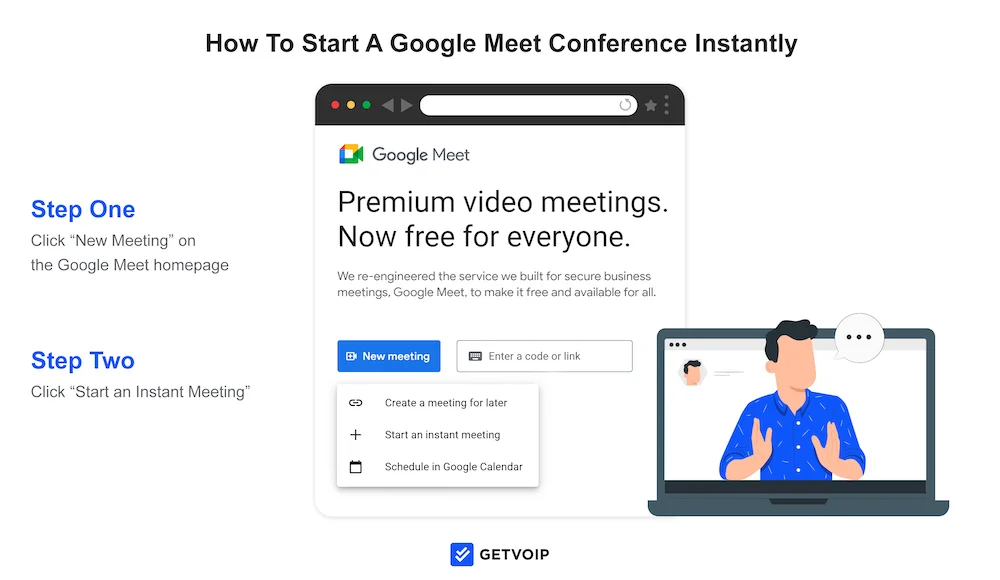
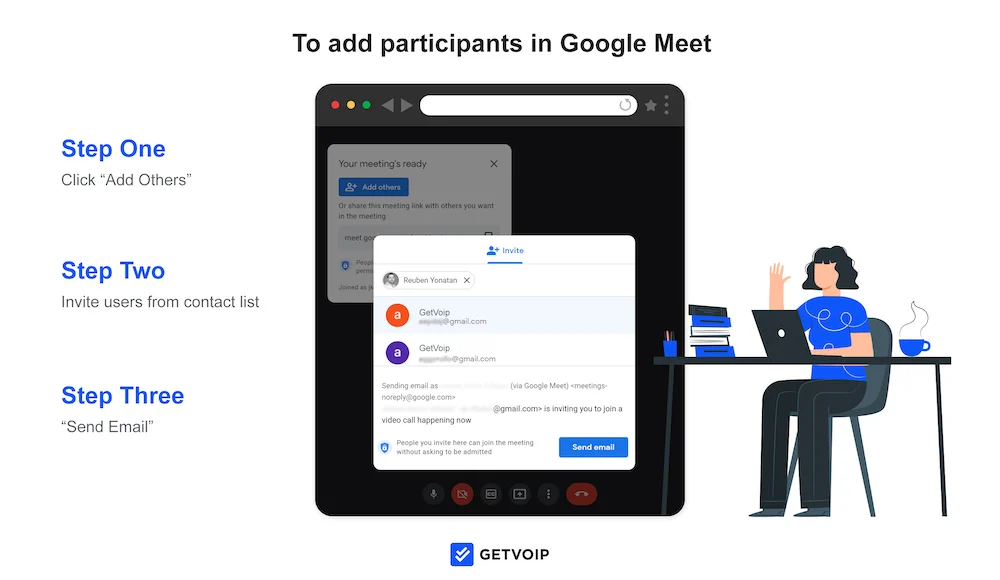
後で参加者に送信するために、将来の会議用に共有可能な会議リンクを作成することもできます。 メール、Googleチャット、またはその他の方法でリンクを手動で共有する必要があります。
Google Meetセッションをスケジュールする最後の方法は、[Googleカレンダーでスケジュールする]オプションを選択することです。 それをクリックすると、自動的にGoogleカレンダーアプリに移動します。 下の画像に示すように、会議にタイトル、説明、時間、通知を付け、公開または非公開に設定し、参加者を追加できます。 主催者は会議を色分けすることもできます。
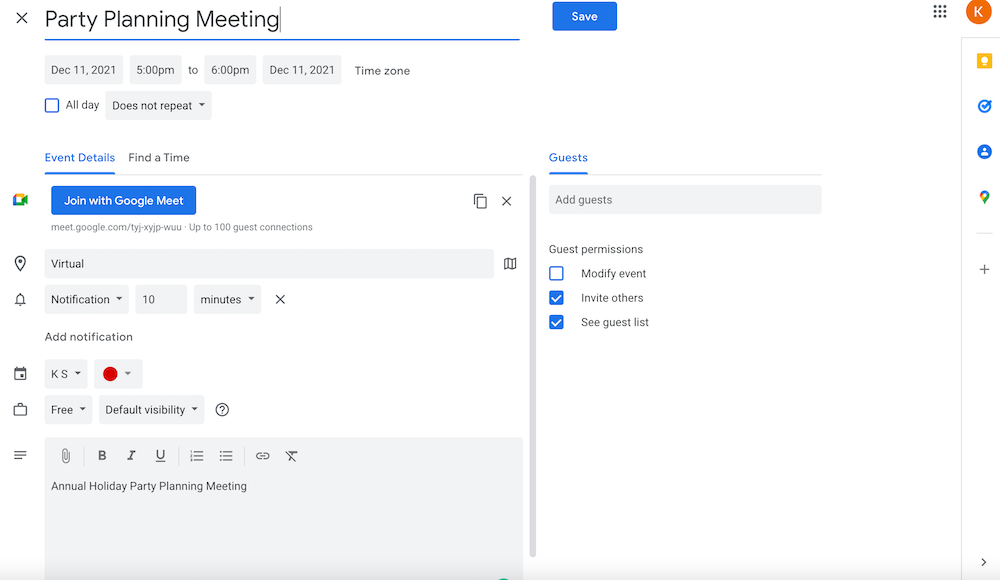
既存のGoogleミーティングに参加する方法はたくさんあります。
まず、ユーザーは、電子メール、テキストメッセージ、またはその他の方法で送信された共有可能な会議リンクをクリックして参加できます。 ユーザーは、リンクや会議コードをコピーしてGoogleMeetのホームページに貼り付けることもできます。
Googleカレンダーの招待状を受け取った参加者は、イベントの招待状ページから直接参加できます。Gmailユーザーは、受信トレイから会議に参加することもできます。
ダイヤルインアクセス、またはWebExなどのサードパーティツールを介したアクセスも利用できます(サードパーティアプリのユーザーは、会議内の機能が制限されています)。
ユーザーはデスクトップおよびモバイルデバイスから参加できます。
ズーム
会議の主催者は、ZoomWebサイトまたはZoomアプリ内で会議をスケジュールできます。
主催者は、仮想Web会議室を常に「予約」する個人会議IDを持っています。または、ランダムなURLを生成することもできます。
主催者は、会議のリンクを手動でコピーして電子メール、テキスト、またはチャットメッセージに貼り付けることにより、出席者を招待できます。 また、Google、Outlook、またはYahooのカレンダー招待によって参加者を招待し、これらのサードパーティツールから連絡先を追加することもできます。 ホストは、保存されているZoomの連絡先への招待状を共有することもできます。
Zoomユーザーは、最大2つの同時会議をホストし、無制限の数の共同ホストを指定できます。
Zoomでは、インスタント会議とスケジュールされた会議の両方を利用でき、ユーザーは必要に応じて定期的な会議を設定できます。 会議のリマインダーを利用できます。
次の画像は、Zoomでカスタマイズ可能な会議スケジュールテンプレートを示しています。これにより、ユーザーは会議の説明を追加したり、会議の日時を設定したり、自動カレンダー招待状を送信したりできます。 ユーザーには、将来使用するための会議テンプレートを作成するオプションもあります。
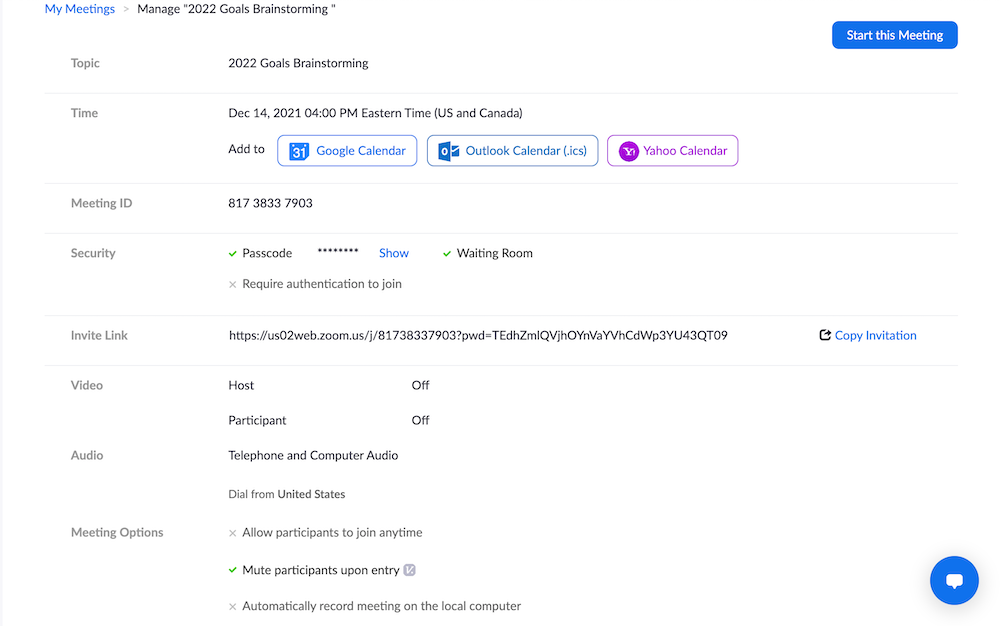
Zoomアカウント(無料プランを含む)をお持ちの方は、ZoomWebサイトのホームページの上部にある[JoinA Meeting]をクリックして、ZoomWebサイトで直接会議に参加できます。
次に、ホストから送信された会議IDまたはリンク名を入力します。 そこから、Zoomは出席者をZoomデスクトップアプリ(コンピューターの場合)に自動的にリダイレクトし、必要に応じて会議のパスワードを入力するように促します。
ホストが待合室を有効にしていない場合、ユーザーは会議に送信されます(ホストは、参加者がホストの前にセッションに参加できるかどうかを選択できます)。
ユーザーは、共有可能な会議リンク、モバイルZoomアプリ、Zoomチャットツール内で直接、または電話で会議に参加することもできます。
ミーティングアクセスの勝者:ズーム
Zoomは、特に会議前のホストコントロールに関して、より詳細な会議スケジュールオプションを提供します。 また、Google Workspaceの外部にある多数のカレンダーツールと統合し、ユーザーが会議テンプレートを保存できるようにし、ユーザーが同時会議をホストできるようにします。
とは言うものの、ZoomよりもGoogle Meetの会議をスケジュールする方が直感的であるため、使いやすさを優先する企業はZoomを勝者と見なさない可能性があります。
会議のレイアウトとフィルター
GoogleMeet
Google Meetは、ホストと参加者にいくつかの仮想バックグラウンドオプションを提供して、ユーザーにプライバシーを提供し、気を散らすものを減らし、少し個性を追加します。
背景は、ビデオ通話の前または最中に選択できます。
GoogleMeetの仮想バックグラウンドオプションは次のとおりです。
- 完全またはわずかな背景のぼかし
- カスタムアップロードされた背景画像
- 事前設定/事前アップロードされた背景(花火、イラスト、椰子の木が揺れるビーチなど)
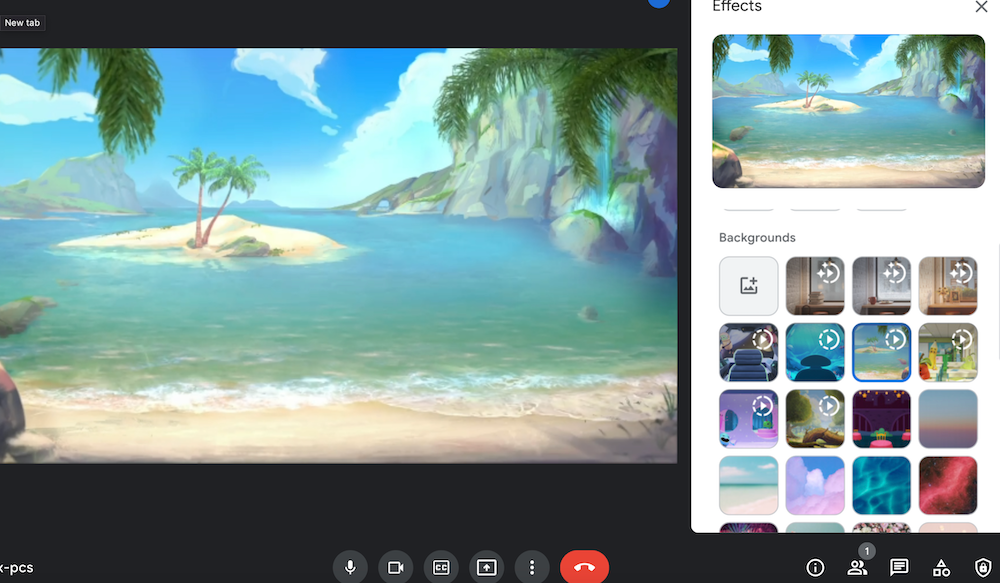
- GoogleMeetで仮想背景を選択するためのインターフェース
Google Meetは、「スタイル」や「フィルター」と呼ばれる会議中の視覚効果も提供します。
これらのオプションは照明の調整を提供し、ユーザーが恐竜やきらめく星のような顔に楽しいフィルターや効果を追加できるようにします。確かに注目を集める取締役会ではありませんが、月曜日の午前9時のチーム会議に少し明るさを加えるのに最適な方法です。 。
また、Meetを使用すると、ユーザーは選択したユーザーを画面に「固定」して、常に表示されるようにすることができます。これは、遠隔教育やトレーニングセミナーの大きな助けになります。
GoogleMeetには4つの利用可能なビデオレイアウトがあります。
- 自動表示(最大9つの同時ビデオストリームを表示)
- タイル表示(ギャラリー形式で最大49ストリーム)
- スポットライトビュー(アクティブスピーカーが全画面表示)
- サイドバービュー:(アクティブスピーカーはメイン画像で、その他はサムネイルで表示されます)
ズーム
さまざまなズーム仮想背景、静止画フィルター、効果、さらには移動フィルターがあります。 ユーザーは、会議ごとに背景とフィルターを変更するか、将来のすべての会議に好みの「外観」を適用するかを選択できます。
ズームユーザーは、プリセットの背景画像から選択したり、背景を完全または部分的にぼかしたり、カスタム画像をアップロードしたりできます。 ズームビデオフィルターを使用すると、ユーザーは自分自身を豚に変えたり、サングラスを追加したり、COVIDマスクを着用したりできます。 グリーンスクリーンセンサーもあります。
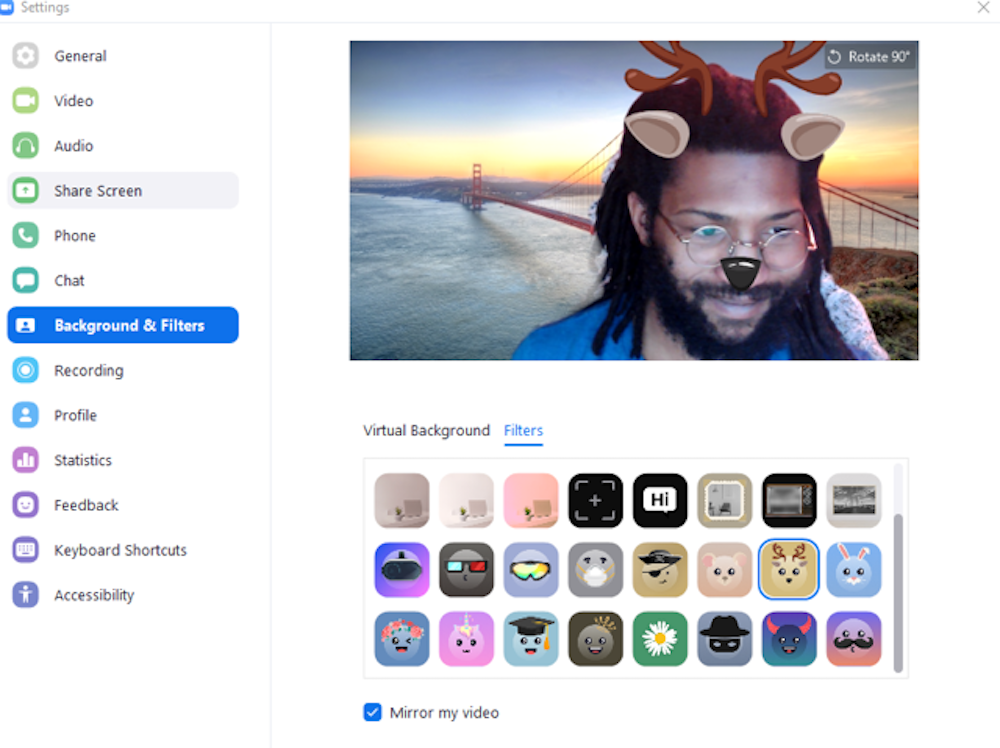
フィルターに加えて、Zoomはユーザーに外観を「修正」するオプションを提供し、より魅力的なフィルターを自動的に適用し、照明を変更して出席者が最も美しく見えるようにします。 暗い場所でビデオストリームを自動または手動で調整するオプションもあります。
2021年2月、Zoomは新しいスタジオエフェクト機能を追加しました。これにより、ユーザーは眉毛、唇、顔の毛の色やスタイルを変更できます。
会議のレイアウトに関して、Zoomは以下を提供します。
- ギャラリービュー(最大49の同時画面)
- スポットライトビュー(すべての参加者に対して、事前に選択されたスピーカーのメインビデオストリームを作成します)
- アクティブスピーカービュー(個々のユーザーがアクティブスピーカービューを選択できるようにします)
- ユーザーの固定
- 参加者ストリームを再配置する
- フローティングサムネイルビュー
会議のレイアウトとフィルターの勝者:ズーム
ZoomとGoogleMeetはどちらも、事前に作成されたカスタマイズ可能な背景画像とさまざまなビデオレイアウトを提供します。
ただし、Zoomは、新しいStudio Effects機能、利用可能な自動照明と外観調整、および提供される追加の表示オプションにより、ここで主導権を握っています。
オーディオとビデオの品質
GoogleMeet
Meetには優れたオーディオ品質とノイズキャンセリング機能がありますが、ユーザーはビデオ品質が低いと不満を言うことがよくあります。
これは、Meetが最大702pのHDビデオストリームのみをサポートしているのに対し、標準は1080pであるためと考えられます。
幸いなことに、Meetは、これらの問題が発生したときに、これらの問題を特定して修正するためにできる限りのことを行います。
Meetを使用すると、ユーザーは会議の前または会議中にオーディオレベルとビデオをテストおよび調整できます。 ユーザーは、オーディオソースの変更、ビデオ解像度の調整、手動または自動での照明の変更などを行うことができます。
Google Meetの最も優れた機能の1つは、画面の遅れやエコーなどの音声と視覚の問題を自動的に検出する機能です。 これが発生すると、ユーザーは可能な解決策を含む会議中の通知を受け取るか、Meetが問題を自動的に修正しようとします。
もう1つのボーナスは、データセーバーおよび通話品質改善ツールである「ミートセーバーモード」です。 有効にすると、このモードは自動的にバッテリー電力を節約し、データ使用量を制限し、CPU電力の必要量を減らします。
これにより、膨大な数の頭痛の種が軽減され、オーディオ/ビデオの品質が低いために切断されたり、早期に終了することを余儀なくされたりする途切れ途切れの通話やフリーズした通話が削減されます。
音声のみのビデオ通話は、通話中にビデオストリームをオンにしないか、ホストとしての参加者のビデオストリームを無効にすることを選択した場合にのみ、GoogleMeetを介して利用できることに注意してください。 この記事の執筆時点では、GoogleMeetにはスタンドアロンの音声通話ソリューションはありません。
ズーム
Zoom Meetingsは、高レベルのオーディオおよびビデオ管理を提供しますが、残念ながら、両方の品質には一貫性がないという評判があります。
Zoomユーザーは、会議の前と会議中に音声をテストし、好みのスピーカーとマイクを選択して、いつでも電話の音声に切り替えることができます。 ズームはオーディオ設定を自動的に調整し、参加者の周囲に基づいてさまざまなレベルのバックグラウンドノイズ抑制を提供します。 自動および高度なエコーキャンセレーションも利用できます。
ZoomMeetingsインターフェース内で音声のみの会議が可能です。
ズームビデオの品質は、Google Meetと同じように、自動的に720pのビデオ品質に設定されます。 ただし、有料ユーザーは1080pビデオ品質にアップグレードできます。 これらのユーザーは、より多くの帯域幅を使用しますが、より高いビデオ品質を提供するHDビデオを手動でオンにする必要があります。 Meetと同様に、Zoomではユーザーが好みのカメラソースを選択できます。
セッションが始まる前にオーディオとビデオの両方の設定が完全であることを確認するために、ユーザーは自分の「テスト会議」に参加するオプションがあります。 これにより、会議の前に会議中のダッシュボードを簡単に調整することもできます。
オーディオとビデオの勝者:Google Meet
Google Meetは、Meet Saverモードの自動オーディオおよびビデオ調整ツールのおかげで、ここで勝者です。
また、Meetユーザーは、オーディオのドロップ、画面のフリーズ、および遅延時間に関して、Zoomユーザーよりも少ない問題を報告します。
ホワイトボード
GoogleMeet
ジャムボードと呼ばれるGoogleMeetホワイトボードは、特に無料プランの一部として利用できることを考えると、GoogleMeetの最も高度でエキサイティングな機能です。
MeetユーザーはドキュメントなどのGoogleWorkspaceアプリとリアルタイムで共同編集できますが、Jamboardはチームのコラボレーションを次のレベルに引き上げます。 最大50人の同時ユーザーがデスクトップおよびモバイルデバイスでボードを編集できます。
ユーザーは、会議で新しいJamboardを作成するか(チャットで自動的に共有されるリンクを介して)、保存されたJamboardにアクセスできます。 ホストは、Jamboardへのアクセスを個別に許可するか、ホストの組織内のすべてのユーザーにアクセスを自動的に許可するリンクをGoogleカレンダーの会議の説明に含めることを選択できます。
下の画像に示すように、私たちのお気に入りのJamboard機能は、ホワイトボードアプリ内で直接Google画像検索を行う機能です。 ユーザーは、URL、Googleドライブ、デスクトップアップロード、Googleフォト、または内蔵カメラで写真を撮ることによって画像にアクセスすることもできます。
Googleは、モバイルの「大画面」デジタルホワイトボードを必要とするユーザー向けに、対応するJamboardハードウェアも提供しています。
Jamboardを使用すると、ユーザーは同じホワイトボードファイルの複数の「スライド」を作成し、ボードの背景とフレームを設定し、編集をリアルタイムで元に戻す/やり直すことができます。
その他のGoogleJamboard機能は次のとおりです。
- 色分けされた付箋
- 既製の形状テンプレート
- テキストボックス
- フリーハンドペン、蛍光ペン、レーザーポインター(複数の色が利用可能)
- 描画ツール
- フリーハンド消しゴム
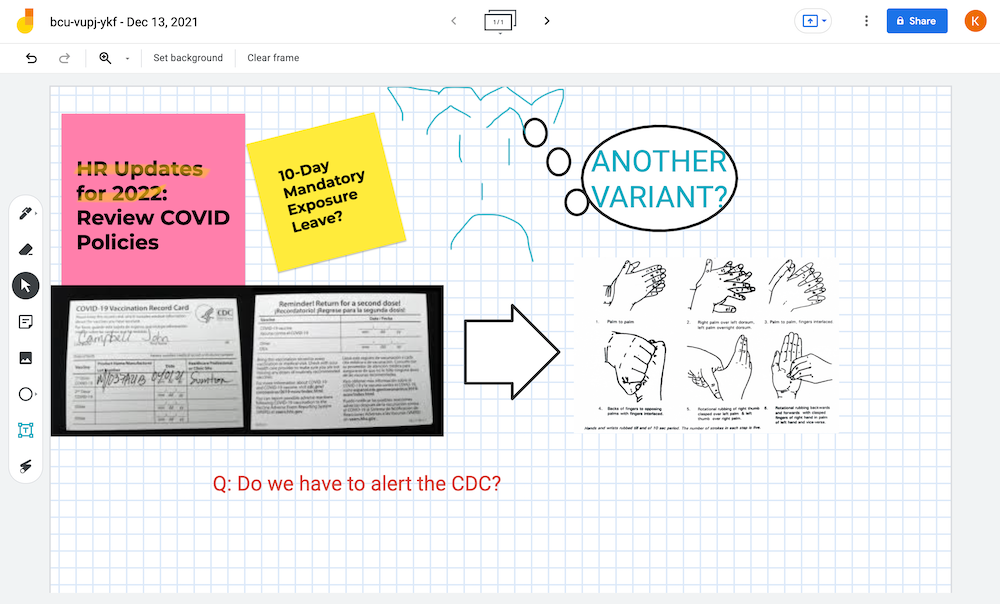
- 画像のアップロード、手書きの描画、付箋などの利用可能な機能を紹介するサンプルのGoogleジャムボード
ジャムボードは、会議のエンゲージメントを高め、ユーザーが共有して参照できる共同の会議中のメモ取りを可能にし、チーム全体のブレーンストーミングセッションを合理化します。
オンラインの教育者/家庭教師、建築家、およびあらゆる種類のデザイナーは、この機能を最大限に活用します。
ズーム
Zoom Whiteboardは最近、大幅なアップグレードが行われました。Zoomは、単なるWeb会議アプリというよりも、コラボレーションツールとしての位置を変えています。
ユーザーは、会議中だけでなく、いつでも新しいホワイトボードまたは保存されたホワイトボードにアクセスできます。 さらに、ユーザーは電子メールまたはズームチャットでホワイトボードを相互に共有できるようになりました。 会議では、ホワイトボードを直接共有することも、画面共有を介して出席者に表示することもできます。
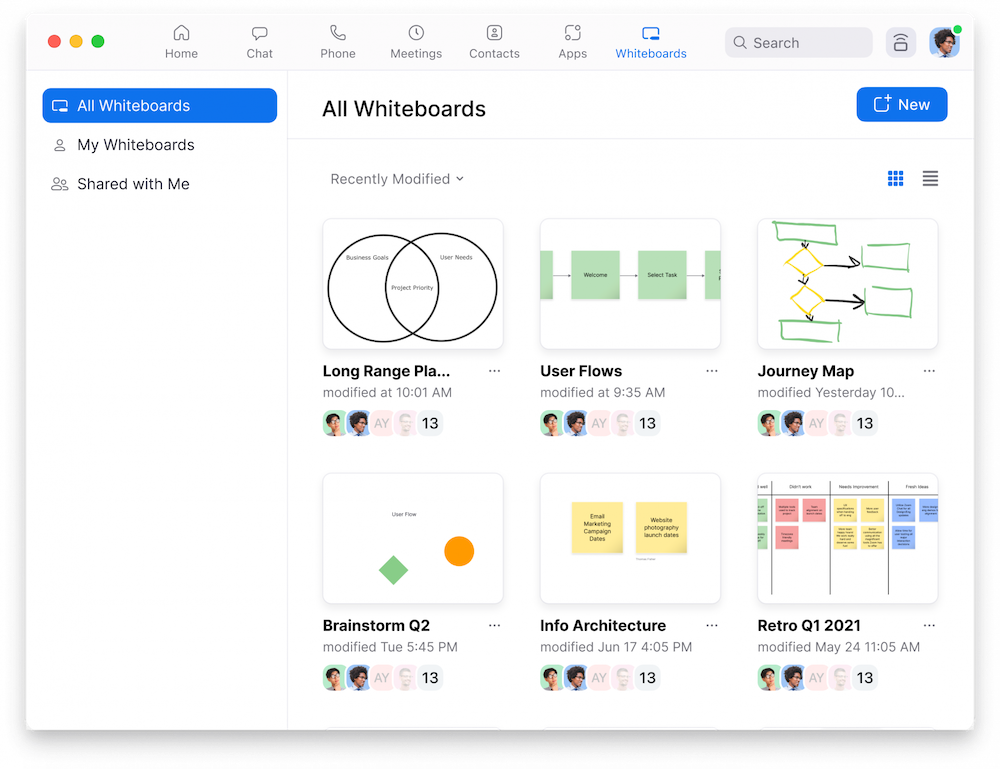
ホワイトボードの所有者は、他のユーザーにホワイトボードの編集/追加の許可を与えることができます。ボード上の仮想スタイラスの横に自分の名前を付けて、すべてをまっすぐに保つことができます。
特に優れた機能は、ドキュメントを共同編集するときと同じように、ホワイトボードにコメントを残して返信する機能です。 バージョン管理とホワイトボードの更新履歴が保存され、アクセスできるため、ユーザーは必要に応じて確認し、別のバージョンに戻すことができます。
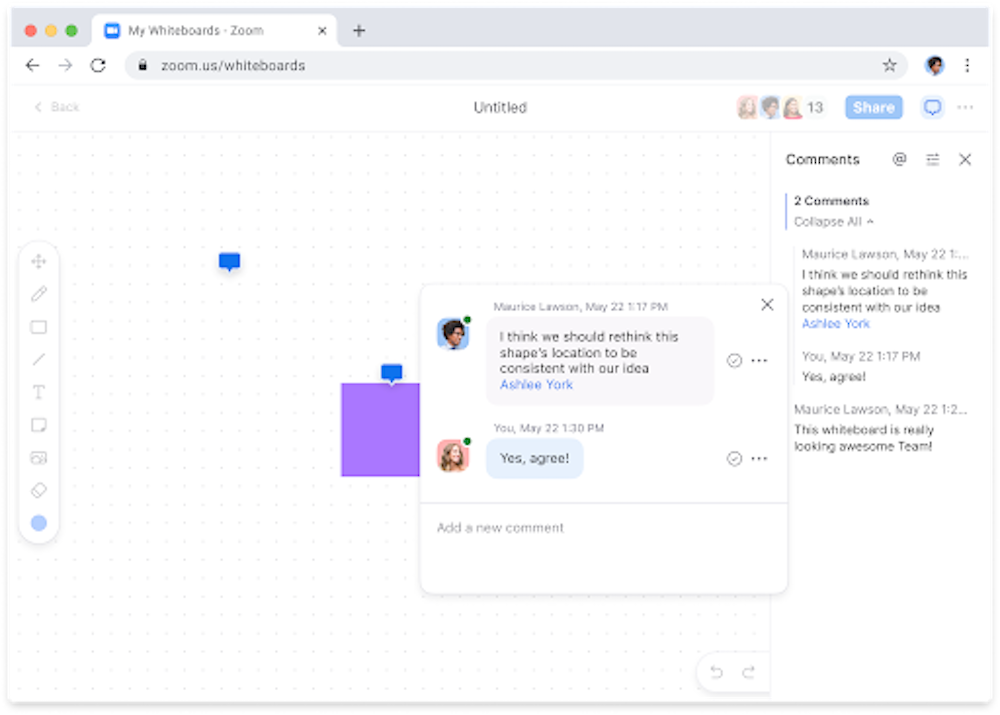
2022年のある時点で、ZoomはFacebookと協力して、ワークルームと呼ばれる仮想現実(VR)会議室を作成します。 この将来のアップデートにより、ユーザーは、「実際の」会議の場合と同じように、仮想ホワイトボードに完全に書き込み/描画できるようになります。
ズームホワイトボード注釈ツールには次のものがあります。
- 複数の色/フォントを使用したテキストおよび描画ツール
- 星、矢印、チェックマークなどのプリセットアイコンをスタンプします。
- マウススポットライト(編集者の「ペン」をリアルタイムで表示)
- ホワイトボード全体をクリアまたは保存する
- 消しゴム、元に戻す、やり直しボタン
- ホワイトボードの背景
- 注釈を選択、移動、およびサイズ変更
ホワイトボードの勝者:Google Meet
Zoomには2022年に登場するいくつかの興味深い機能(VRを使用したホワイトボードなど)がありますが、現在のところ、Google Meet Jamboardは、特にユーザーがホワイトボードインターフェース内で直接Googleから画像を検索してアップロードできることを考えると、打ち負かすのは困難です。
追加の会議中のコラボレーションツール
GoogleMeet
Google Meetは、イライラするほど基本的な会議中のチャットメッセージを提供します。
ここでの明白な問題は、Meetでは、ユーザーが会議でプライベート(1対1)または少人数のグループチャットを送信できないことです。 これは、チャット内の他の全員のメッセージを誰もが見ることができることを意味し、ユーザーがプライベートな質問で別の出席者にテキストを送信する必要がある場合、チャットログが詰まり、注意が失われます。
さらに、出席者は会議に参加した後に送信されたチャットメッセージしか見ることができないため、多くの人が重要な情報を見逃す可能性があります。 ユーザーがこれらのメッセージにアクセスできる唯一の方法は、保存されたチャットログを使用することです(会議の記録が有効になっている場合)。すべてのチャットは、各会議の終了後に自動的に消えます。
チャットでのファイルのアップロードも提供されていないため、ユーザーは会議中にそれらを表示するために、Googleドキュメント、スプレッドシート、ドライブなどですべて同時にそれらにアクセスする必要があります。 画面の「表示」(共有)を介してファイルを表示することはできますが、共同編集することはできません。この記事の執筆時点では、リモート画面制御は提供されていません。
Google Meetチャットの機能のひどい欠如は、特に、他の、一見それほど重要ではないように見えるチームコラボレーション機能がいかに巧妙に作成されているかを考えると、不可解です。
たとえば、Meetは、リアルタイムの会議のクローズドキャプション、仮想の挙手、Q&A機能、および会議中のポーリングを提供します(以下を参照)。
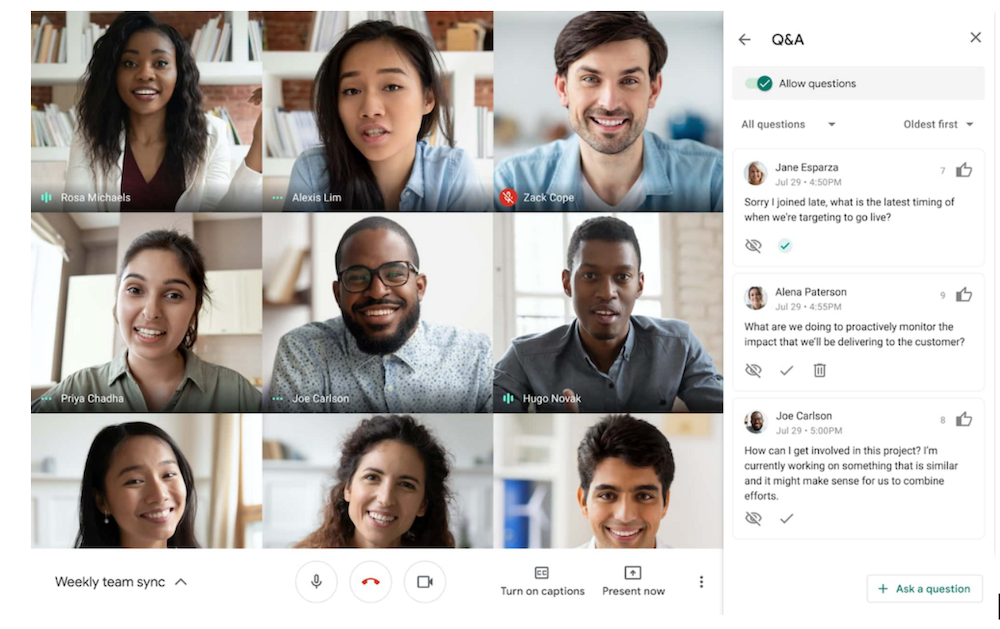
主催者は、ビデオ会議ごとに最大100の小会議室を作成できます。これは、プロジェクト、アイデア、または特定の部門に関する小規模なディスカッションに最適です。 主催者は、小会議室の参加者をランダム化または手動で設定し、小会議セッションを終了し、その後、参加者をメインのビデオ会議セッションに戻すことができます。
非常に多くのコラボレーション機能を追加することで、Google Meetは会議中のチャットの必要性を減らすことを目指していると主張することもできますが、ファイルを直接アップロードしてPMを送信できないため、一部のユーザーは自動的にMeetを実行できなくなります。
ズーム
Zoomは、GoogleMeetよりもはるかに堅牢なチャットオプションを提供します。
まず、Zoomユーザーは、デスクトップから直接、またはGoogleドライブやDropboxなどのアプリを介して、チャットメッセージングでファイルをアップロードできます。 ユーザーは、特定のユーザー、ユーザーのグループ、またはすべての参加者とプライベートにチャットできます。 すべてのチャットは、TXTファイルに保存して共有できます。 デスクトップユーザーとモバイルユーザーの両方が常にチャットにアクセスできます。
ミーティング中のチャットに加えて、ユーザーはいつでも利用できるチャンネルを作成することもできます。 チャンネルのすべてのメンバーがチャットでファイルや画像などを共有できるため、すべてのメンバーが自動的に招待されてチャンネルのビデオ通話をすぐに開始できます。 各チャンネルはプライベートまたはパブリックに設定でき、ユーザーはチャンネルのタイトルと説明を作成できます。
ズームチャットにはユーザーのプレゼンスも含まれるため、チームメンバーは誰がオンラインであるかデスクから離れているかを知ることができます。
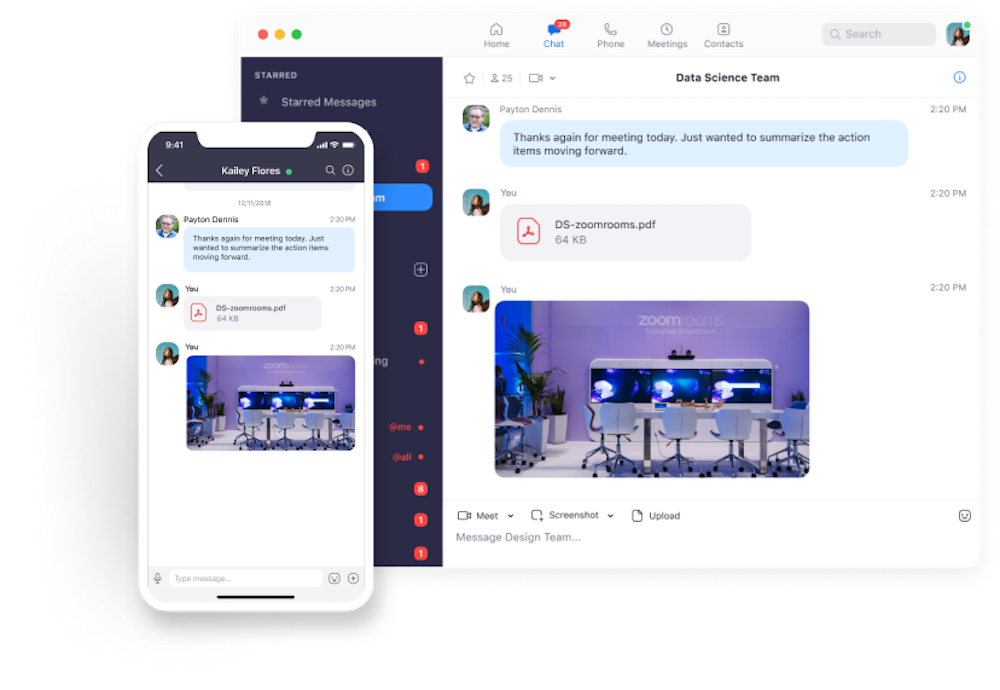
Zoomは優れたファイル共有も提供し、ユーザーが次のようなさまざまなファイル形式をアップロードできるようにします。
- コードスニペット
- ローカルファイルまたはサードパーティ統合からのファイル
- ビデオ
- 音声メッセージ
- GIPHY GIF
- PNG、JPG、およびスクリーンショット画像
- テキストのみ
画面共有とリモートコントロールが有効になると、ユーザーは任意のファイルに共同注釈を付けることができます。 ズーム画面の共有は、画面全体、単一のアプリ、ホワイトボード、または画面の選択した部分を共有することを選択できるデスクトップおよびモバイルユーザーが利用できます。 ユーザーは、画面共有時にチャットを引き続き使用できます。
画面を共有する場合、ユーザーは、下の画像に示すように、共有コンテンツの直前にビデオストリームを配置して、全員が集中できるようにすることができます。
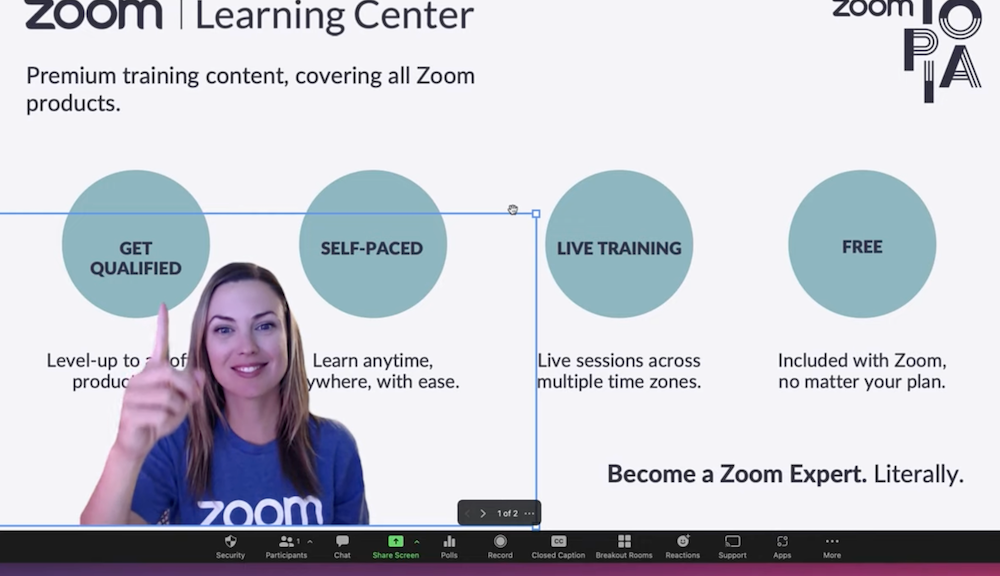
その他のコラボレーションオプションには、会議中の反応が含まれます。これにより、会議の参加者は、画面上で言われていることにリアルタイムで絵文字を反応させることができます。
バーチャルハンドレイズ、複数選択ポーリング、ライブクローズドキャプションも利用できます。 主催者は会議ごとに最大50のブレークアウトセッションを作成でき、グループはランダムに割り当てるか、事前に割り当てることができます。
追加の会議中のコラボレーションツールの勝者:ズーム
ズームは、高度なチャット機能と会議中のファイルの共同注釈オプションのおかげでここで勝ちますが、GoogleMeetは最も基本的なチャット機能のみを提供します。
ただし、この記事の執筆時点では、GoogleMeetはZoomよりも多くのポーリングとQ&Aオプションを提供しています。
会議の録音と文字起こし
GoogleMeet
Google Meetは、会議の主催者とその組織内のすべての人(ワークスペース)に仮想会議の記録を提供します。会議が記録され、記録が停止すると、すべての参加者に通知されます。
Google Meetは、音声、ビデオ、会議中のチャットメッセージ、共有画面を記録します。 ビデオキャプションは記録されません。
ただし、会議の記録はデスクトップデバイスでのみ可能であるため、会議の記録を計画している主催者はスマートフォンを介して参加しないでください。
録音と文字起こしは、主催者の「MeetRecordings」Googleドライブフォルダに自動的に保存されます。 プランに応じて、ユーザーは15GB /ユーザーまたは無制限のストレージにアクセスできます。 ホストは、会議中に記録を停止、開始、および一時停止できることに注意してください。
録音が完了したら、他の参加者やホストが選択した他の人と共有できます。 ダウンロード可能な録音は、録音リンクをメールで送信するか、対応するGoogleカレンダーの会議イベントページに自動アップロードして共有されます。
参加者には自動的に録音アクセスが許可されますが、これはオフにすることができます。
ズーム
Zoomは、ビデオコール、共有画面、チャットログ用のクラウドおよびローカル会議の記録とストレージを提供します。
記録が進行中になるとズーム参加者に通知され、ホストは自動またはオンデマンドの記録オプションを選択できます。

主催者は、会議の記録にアクセスできるユーザーを管理したり、記録パスコードを設定したり、会議の参加者や他の人と記録を共有したり、ユーザーに記録へのアクセスを許可する前にユーザー認証を要求したりすることもできます。
ズームを使用すると、ユーザーはキーワードまたは会議の日時を介して記録された文字起こしを検索および管理することもできます。 会議の記録は編集、共有、さらにはクローズドキャプションとしてビデオ録画に追加することができます。 ホストは、設定された日数後に記録を自動的に削除するか、それとも継続的にアクセスする必要があるかを決定できます。
その他のZoom通話録音および音声文字変換機能には、次のものがあります。
- アクティブなスピーカー画面、ギャラリービュー、オーディオのみ、またはビデオのみを記録する機能
- 会議の記録にタイムスタンプを追加する
- 録音を一時停止、停止、再開します
- 録音で出席者の名前を表示する
- 会議の投票結果とパネリストのチャットを保存する
- 会議の記録のハイライトを設定する
ストレージ容量を記録すると、最大1GB /ライセンスユーザーが自動的に許可されますが、アドオンとしてさらに購入することもできます。
会議の録音と文字起こしの勝者:ズーム
Zoomは、Google Meetよりもはるかに少ない無料の録音ストレージを提供しますが、ハイライトの録音、アクセスユーザー認証/パスワードの録音、録音の編集機能などの利用可能な機能でそれを補います。
ミーティング分析
GoogleMeet
Google Meetは、参加者のアクティビティよりも全体的な会議の品質に関する詳細を提供することに重点を置いた基本的な分析を提供します。
ユーザーのプライバシーに対するGoogleの取り組みを考えると、これは予想外のことではありません(特に明記されていない限り、参加者の注意を追跡することを拒否し、各会議後にチャットログを自動的に削除することを含みます)。
ただし、以下を追跡する基本的な監査ログツールを提供します。
- 会議の日付、時間、期間
- ユーザーのサインインアクティビティ
- 会議出席者(内部/外部)
- 内部参加者の電子メールアドレス、デバイスID、国/ IPアドレス
- ライブストリームビューア、ユーザーミーティングエンドポイント
- ジッタ、ネットワーク輻輳、帯域幅使用量などの品質イベント。
ズーム
Zoomは、以下に示すように、レポートダッシュボードを介して、ユーザーアクティビティと全体的な会議品質の両方に関する基本的な会議分析を提供します。 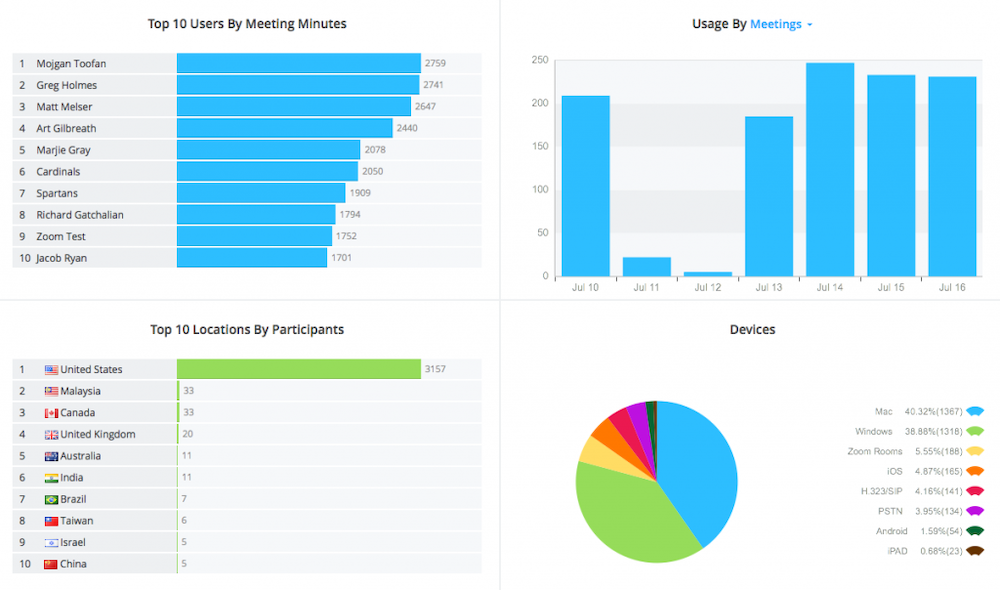
画像がはっきりしているように、ズーム分析は、リストに加えて円グラフやグラフなど、さまざまな形式で利用できます。
これらの更新は、会議(ライブ)と会議終了後(履歴)の両方で利用できます。
これらの分析は、以下に関する情報を提供します。
- デバイスの使用法
- 参加者の場所
- 議事録、メッセージ、出席した会議の数、部門別、およびグループ別のトップユーザー
- 設定された期間ごとにユーザーがホストした会議の数
- 会議登録レポート
- 投票レポート
- 会議の開始時間、会議ID、および会議の期間
- リアルタイムの会議品質監視(遅延、ジッターなど)
- 会議出席者リスト
ミーティングアナリティクスの勝者:抽選
真実は、ZoomとGoogle Meetの両方が、特に競合他社と比較した場合、比較的光沢のない分析を提供するということです。
統合
GoogleMeet
サードパーティソフトウェアとの統合は、GoogleMeetが不十分なもう1つの場所です。
この記事の執筆時点では、MeetにはAPIがなく、一般的なビジネスコミュニケーションおよびコラボレーションソフトウェアの大部分と互換性がありません。 これは、ユーザーがGoogle Workspaceの有料バージョンにアップグレードし、Googleユニバース内で排他的に操作することを奨励する可能性が最も高いです。
高度な統合で有料のビデオ通話ツールプランが必要になることは珍しくありませんが、MeetがSlackやAsanaなどの主要なアプリとの基本的な無料統合さえ提供していないことは苛立たしいことです。
ここでの朗報は、Googleカレンダー、Googleドライブ、Gmail、Googleドライブなどの他のGoogleアプリが、考えられるほぼすべてのビジネスソフトウェアと統合されていることです。 ZapierのようなツールはMeet接続を支援できます。
ズーム
最近、Zoomは、ZoomAppsのリリースとの統合へのアプローチを完全にアップグレードしました。
下の画像に示すように、Zoom Appsを使用すると、ユーザーはZoomMeetingインターフェイスからお気に入りのサードパーティツールに直接アクセスできます。
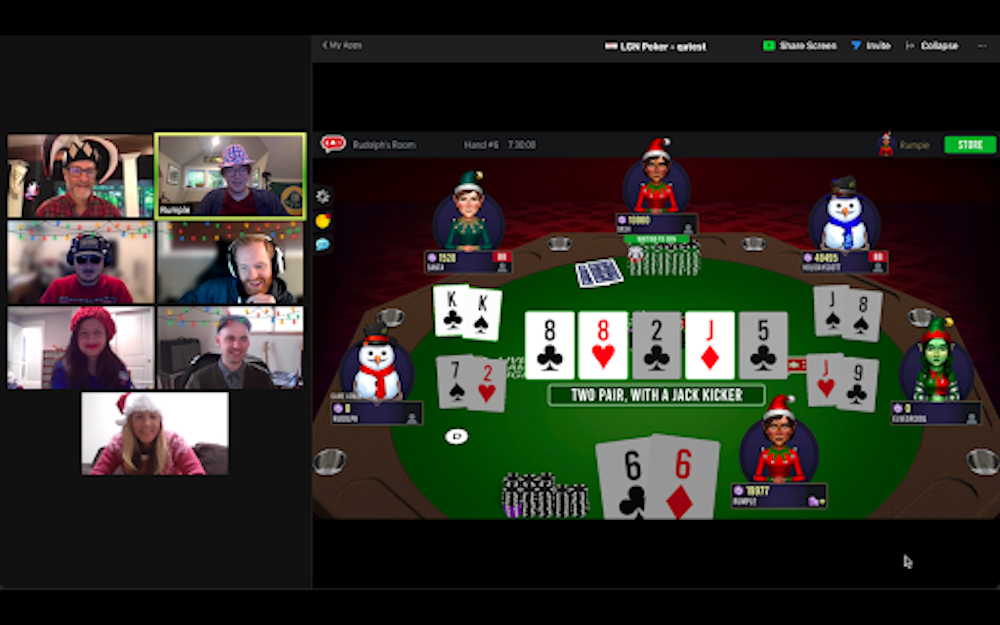
- ズームユーザーは、アプリ内ポーカーのゲームを楽しむために毎日の仕事から休憩します
この記事の執筆時点では、50を超えるアプリが会議で直接利用可能であり、他の参加者と共有できます。 ユーザーは一度に複数のZoomアプリを開くことができ、管理者はチームメンバーが追加できるアプリを事前に承認できます。
統合されたすべてのサードパーティアプリケーションとAPI(Zoom App Marketplaceにリストされています)は、ZoomMeetingsユーザーダッシュボードの会議の前後にも利用できます。 人気のある統合は次のとおりです。
- アサナ
- Google Workspace
- HubSpot
- Salesforce
- スラック
- Zapier
- Microsoft 365
- ドロップボックス
- ミロ
統合の勝者:ズーム
Zoom is the obvious winner here, not only because it offers extensive third-party integrations, but also for its continued development of Zoom in-meeting Apps.
Google Meet vs Zoom: Security and Support
GoogleMeet
Google Meet has overall strong VoIP security and encryption when compared to Zoom.
Here, we examine Google Meet host controls, user privacy policy, and additional security measures.
Host Controls in Google Meet
Meeting hosts controls prevent bad actors from derailing the video conference, and let the host manage what each participant can and cannot do during a meeting. 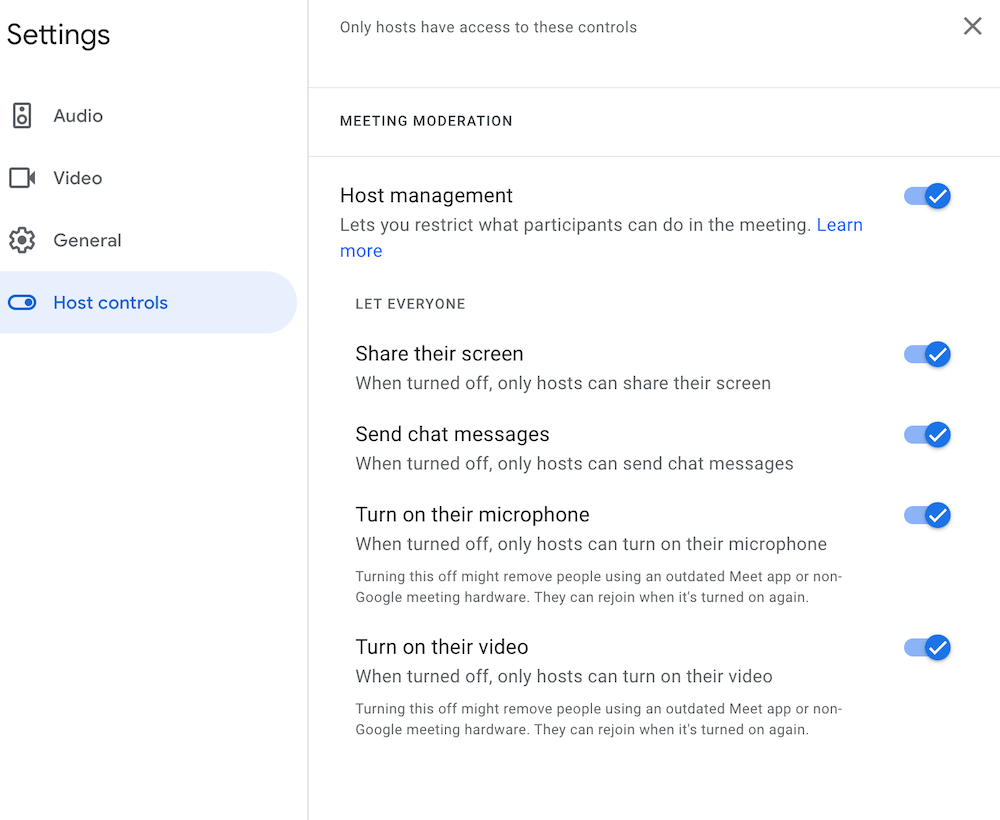
These host controls, which can be turned on or off at any time, include:
- Set meeting passcode/PIN
- Ability to appoint up to 25 meeting co-hosts
- Mute all/mute individual user
- Approve/deny external meeting participants
- Add/remove meeting attendees
- Enable/disable screen sharing, chat messaging, and video
- End meeting for all participants
User Privacy In Google Meet
Google Meet takes user privacy just as seriously.
Only the main host (even if co-hosts are appointed) has access to meeting analytics like poll results or attendance records, but can opt to share them with cohosts if desired.
Google Meet does not use any attention-tracking features, does not sell customer data to third parties, and will not store meeting audio, video, or chat unless the recording feature is enabled. Admins can set their own recording retention policies.
Overall Security in Google Meet
Google Meet uses automated network and access monitoring, as well as machine learning, to identify suspicious activity and notifies customers of a possible incident.
Two-step verification, SSO, audit logs, and other anti-abuse features guard against security threats. Users can instantly report abuse directly to Google, which also conducts regular penetration testing and internal code reviews.
Most importantly, Google Meet has numerous third-party security certifications and key security standards.
これらには以下が含まれます:
- エンドツーエンド暗号化
- HIPAA, GDPR, and SOC3, compliance
- ISO/IEC 27018 compliance
- Meets DTLS and SRTP standards
Users dealing with especially sensitive or at-risk information may want to enroll in Google's Advanced Protection Plan, which offers a high level of threat analysis, responds to current cyber attack trends, and protects against phishing attacks.
To ensure a high uptime of at least 99.9%, Google Meet has points of presence in 200 countries with 3,000+ ISPs.
Google Meet Customer Support
Unfortunately, Google Meet's customer support is lacking when compared to its high security standards.
Free users only have access to community support forums and the online, self-help support knowledge base. While this isn't necessarily uncommon, it is a bit unexpected that one of the largest companies in the world can't offer even automated support chatbots to free users.
Workspace Individual users (the second-tier Meet plan) receive 24/7 Standard Support support (in English only) in addition to the free plan support features.
Workspace Enterprise users get 24/7 Standard Support (usually a paid support add-on) in addition to 24/7 Priority Support, meaning response in four hours or less. Enterprise users also have access to a Designated Google Advisor – that is, as long as they meet the minimum purchase requirement of 100 seats.
The Standard Support that all paid Google Meet users receive included in the plan does have some upgraded features, like multi-channel support and billing and the Active Assist API.
However, free users would have to purchase the Standard Support Plan for an additional $29.00/month plus 3% net spend – more than the cost of the $9.99/month paid plan.
Though paid Enhanced and Premium Support plan are available – for an additional $500.00/month + 3% net spend and up – these are not even available for purchase to anyone except Workspace Enterprise users. Enhanced and Premium support packages are not included in the Enterprise plan, and still available only as a paid add-on.
The Google Customer Care Support package pricing and plans are shown in the image below.
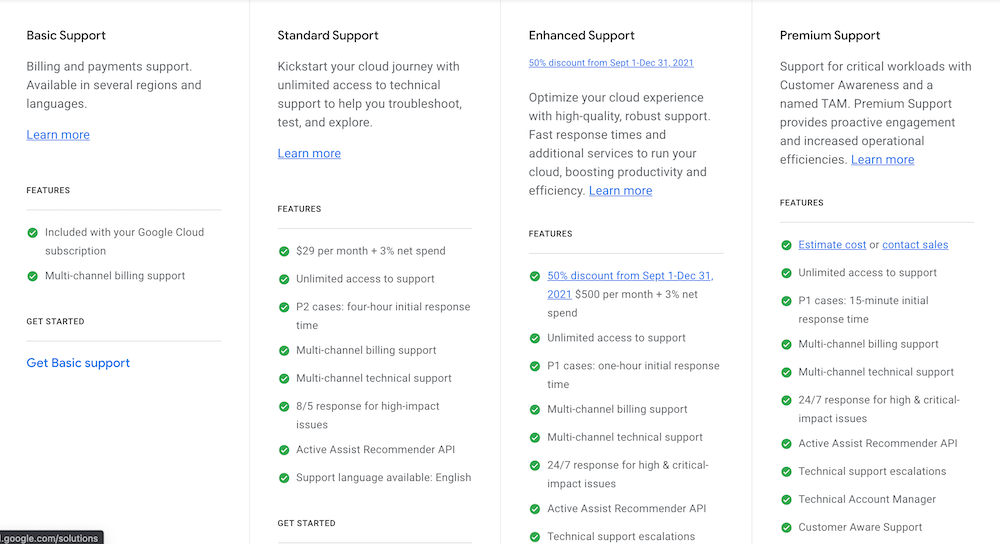
Zoom Meetings
Zoom doesn't exactly have the best reputation when it comes to security and user privacy thanks to highly publicized Zoombombings and reports of Zoom selling user data.
That said, it's clear Zoom is trying to correct these issues, and security has improved as a result of past issues.
Host Controls in Zoom
Zoom in-meeting host controls are an excellent way to guard against Zoombombing and other security issues.
Zoom has meeting waiting rooms with two-way chat, which allow meetings hosts to deny or approve admittance to meetings. Zoom also lets users add an unlimited number of meeting co-hosts, making managing meeting security even easier.
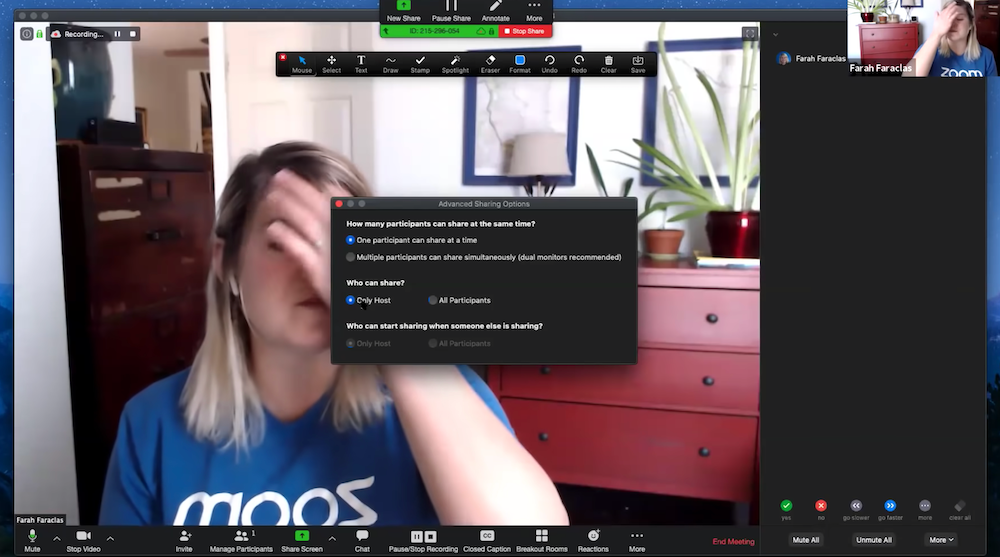
Host control abilities include:
- Manage participant access to video, audio, and screen control
- Turn on/off meeting recording, closed captions/transcription
- End meeting for all
- Receive real-time attendance updates and send instant reminders to no-shows
- Set meeting passcodes
- Control what participants can post/share and edit
- Lock meetings
- Add/remove meeting participants
- Create, edit, launch polls
- Create breakout rooms
- Stream meeting on social media
User Privacy In Zoom
Zoom has an online Trust Center that provides access to an array of user privacy documentation and files, but what it's missing is a transparent explanation of what Zoom does and does not do with user data.
Unfortunately, when we tried to access Zoom's online transparency report (after searching through a long list of documents) we were redirected to an error page – which doesn't bode well for Zoom.
That said, Zoom allegedly does provide some user activity to advertisers – but not in-meeting data or video, only activity on the Zoom website.
In terms of other users, Zoom hosts and employees do not have access to private messages or detailed information about external participants. They do have access to internal users' IP address, device, and other standard analytic data.
In response to a myriad of complaints and even a class action lawsuit, Zoom removed its infamous attendee attention tracking feature in April of 2020.
Overall Security in Zoom
As with user privacy, Zoom is starting inside of a hole it has to dig itself out of when it comes to overall security.
Zoom now offers end-to-end, 265-bit AES encryption and TLS. Two-step verification, audit logs with security notifications for suspicious activity, and tier-1 network carrier reliability with redundancy are also included.
Additional Zoom certifications and security protocols include:
- HIPAA, SOC 2 Type 2, and GDPR compliance
- Password-protected meeting recordings
- FEDRAMP, CSA STAR, and FERPA certification
Zoom Customer Support
Zoom offers 24/7 live website chat support with a real person for all plans (even the free version) which is refreshing.
The downside is that in order to connect with a live agent (as opposed to just searching through the online support knowledge base on your own) Zoom asks for your email address – and we learned firsthand that Zoom won't connect you to the agent until you provide it.
Once we were connected to a live agent, they asked for our name, email address, and telephone number – which felt excessive for what was essentially a “yes or no” question. Especially given Zoom's history of playing fast and loose with user data, for many, this is a red flag.
Live chat support – as it so often does – felt more like getting a soft sales pitch than getting a simple answer about whether or not Zoom Meetings offered a Free Trial.
Images from our live chat with Zoom are shown below.
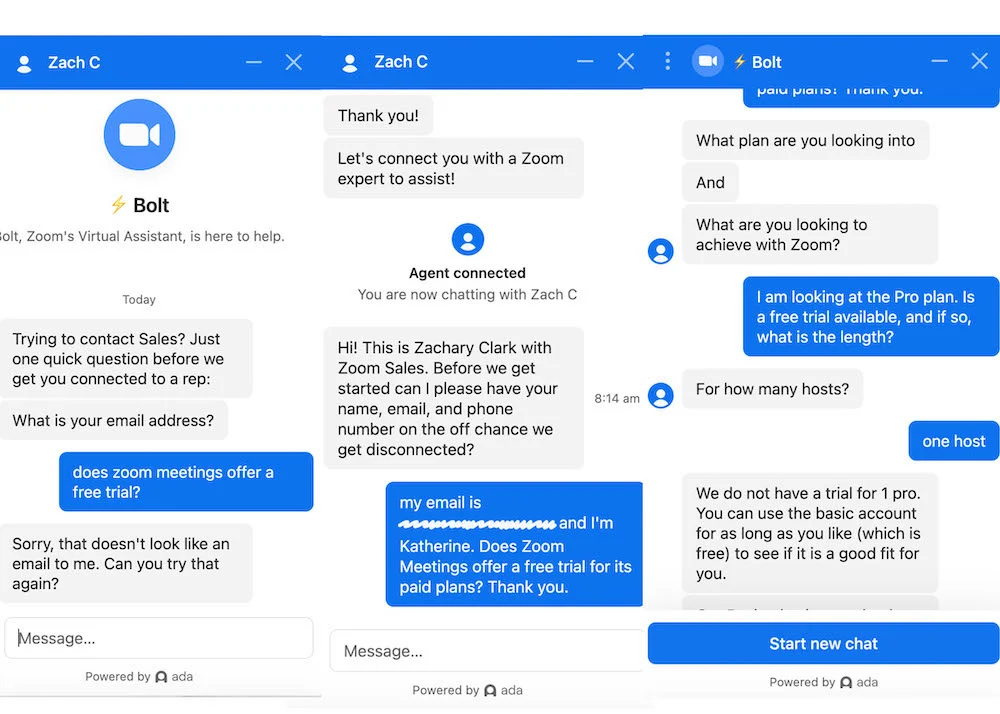
The contact information mining aside, Zoom does offer accessible, quality support on several channels, including social media.
The Zoom Community knowledge base is well-organized and frequently updated, and all paid users can create a support ticket request at any time. Zoom clearly categorizes support priority levels according to the specific incident, giving users a better idea of average response time (that information is available here.)
欠点は、電話サポートが最も高価な2つのZoom Meetingsプランでのみ利用可能であり、ユーザーまたは開発者向けのあらゆる形式の優先サポートを個別のアドオンとして購入する必要があることです。 Priority Supportのお客様は、問題に応じて1〜4時間の応答時間が保証され、最大8時間のサービス復旧待機があります。
以下の画像は、利用可能な開発者および技術サポートのプレミアプランの概要を示していますが、後者の価格は非公開です。
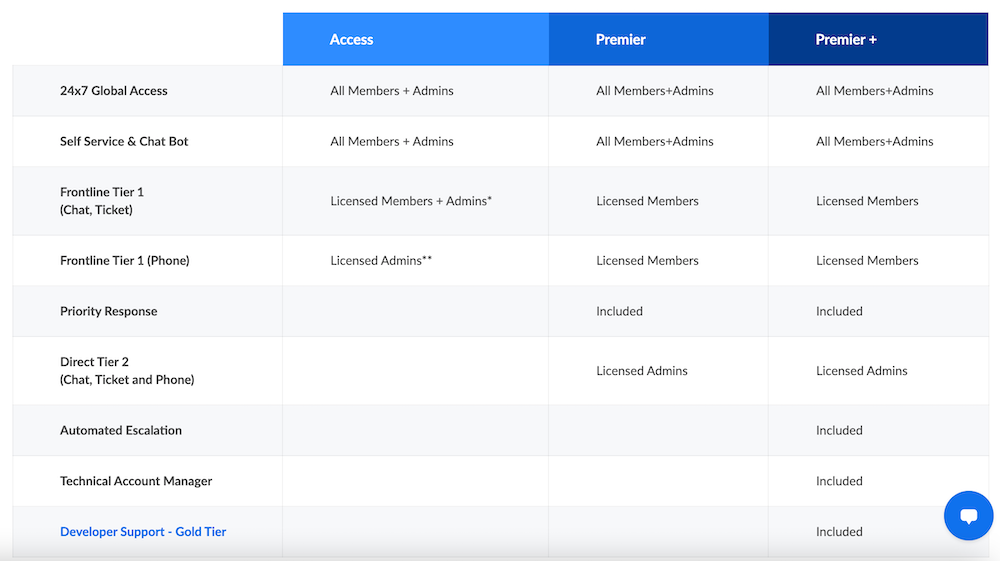
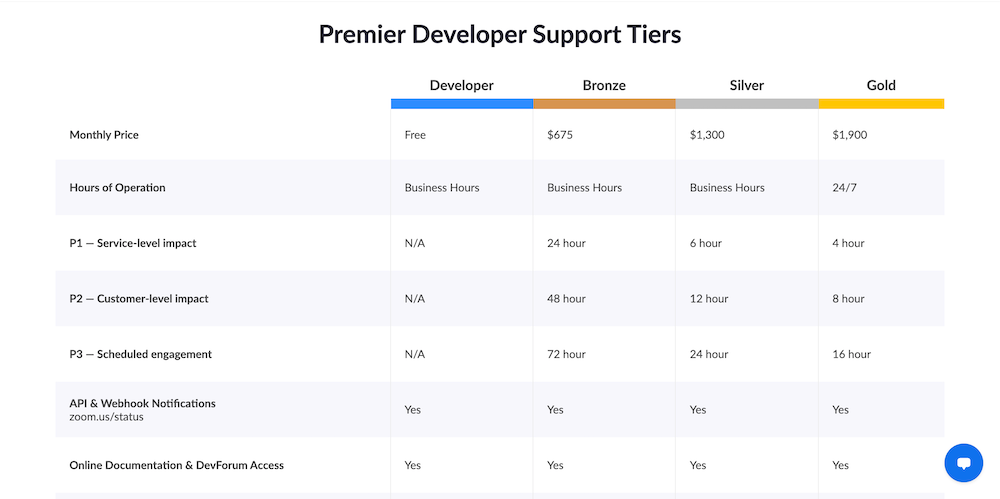
セキュリティとサポートの勝者:ズーム
現実には、GoogleとZoomの両方で、ユーザーの信頼と全体的なデータセキュリティに関して過去にいくつかの問題がありました。したがって、どちらのツールのユーザーも、プライバシーに関する将来の「驚き」に遭遇することを期待する必要があります。
ただし、この記事の執筆時点では、Zoomは、会議の注意追跡機能を削除するなどして、ユーザーの懸念に耳を傾け、それに基づいて行動することで、物事を正しくするための明確な試みを行っています。
Zoomはまた、無料ユーザーに高レベルのサポートを提供し、24時間年中無休のチャットで「実在の人物」とつながることができるのは素晴らしいことです。 また、GoogleMeetよりも広範な有料セキュリティプランがあります。
ユーザーのプライバシーとセキュリティに関しては、どちらのプラットフォームにもまだ道のりがありますが、Zoomは、透明性に関してはGoogleMeetよりも多くの努力を払っているようです。
Google Meet vs Zoom:ユーザーエクスペリエンス
GoogleMeet
Google Meetは、主にそのさわやかで混雑していない直感的なインターフェースにより、全体的にポジティブなユーザーエクスペリエンスを提供します。
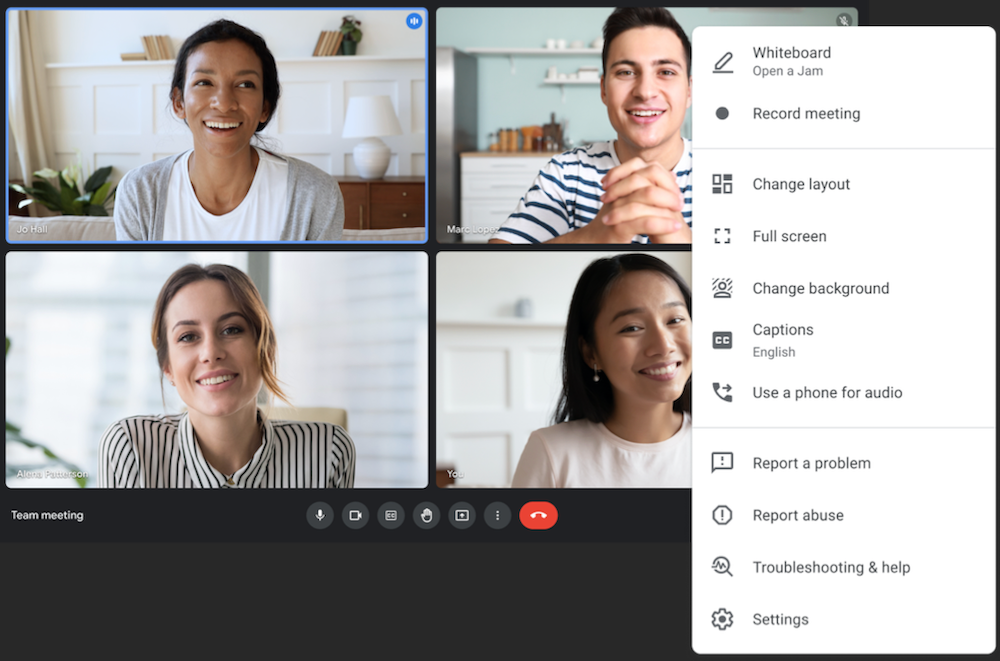
- ここに表示されているわかりやすいGoogleMeetメニューオプションは、さらにクリーンなインターフェースを求める際に最小限に抑えることができます
従業員のトレーニングを必要とし、高い学習曲線を持つ圧倒的な量の機能を備えた他のWeb会議ツールとは異なり、GoogleMeetに精通しているため使いやすくなっています。
ただし、この単純さは、ユーザーがZoomやその他の一般的なビデオ通話プラットフォームよりも基本的な機能を利用できることを意味します。
以下に、Google Meetの実践的な経験と現在のユーザーからのフィードバックに基づいて、GoogleMeetの長所と短所の上位5つを概説します。
| GoogleMeetの長所 | GoogleMeetの短所 |
| 使いやすさ | Zoomやその他のビデオ会議ツールのより高度な機能が不足している |
| 有料プランでは、Google Workspaceツールスイート(Googleドキュメント、Googleカレンダー、Googleスプレッドシート、Gmail、Googleドライブ)にアクセスでき、各ツールの高度な機能が含まれています | Google以外のユーザーにとって、ビジネスアプリケーションの大部分をGoogleWorkspaceに移行するのは難しい場合があります |
| 付箋、事前に作成された図形、Google画像検索から直接画像を取得する機能などを備えた動的ホワイトボードツール(Google Jamboard) | この記事の執筆時点では、Googleドキュメントはチャットでドキュメントリンクを送信することによってのみ会議で共有でき、会議中のファイルの共同編集は利用できません |
| 複数の言語でのライブクローズドキャプション機能 | 無料プランでのユーザーサポートの欠如、無料ユーザーはほぼ完全にセルフヘルプコミュニティフォーラムとオンラインナレッジベースに依存する必要があります |
| 2要素認証、エンドツーエンド暗号化、高度な保護プログラム、ライブセキュリティアラート、検索可能なアカウントデータ、データ損失防止などの強力なセキュリティ機能 | GoogleカレンダーやGoogleドライブなどの他のWorkspaceアプリはサードパーティツールの相互運用性が高いにもかかわらず、GoogleMeet内で利用できるサードパーティ統合はほとんどありません。 |
ズーム
ズームには優れたユーザーエクスペリエンスもありますが、パンデミックの最中にツールを使用した人なら誰でも、それが完璧ではないことを知っています。
その最高の機能は、堅牢な無料プランと優れたモバイルアプリケーションですが、セキュリティ対策や製品の全体的な費用などの機能により、潜在的なユーザーは再考する可能性があります。
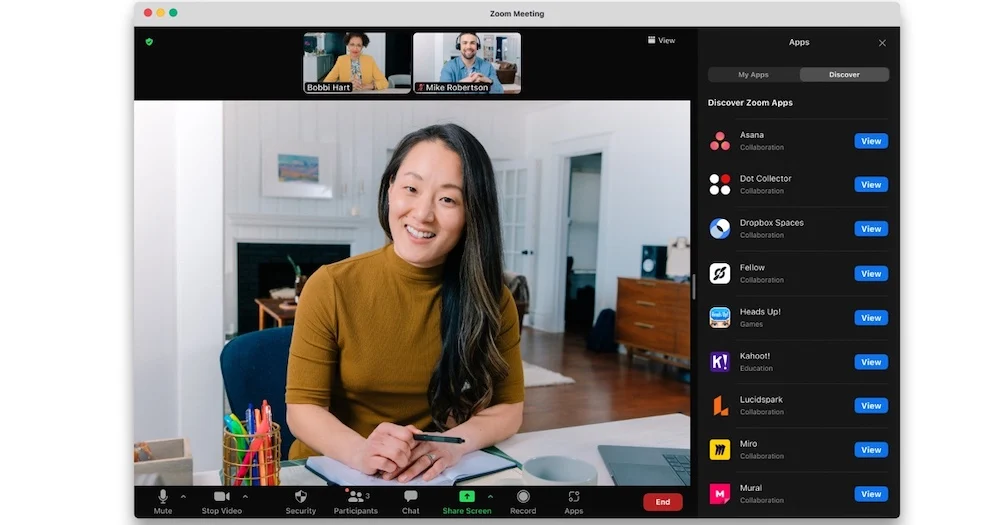
以下に、実践的な経験と現在のユーザーからのフィードバックに基づいて、ZoomMeetingsの上位5つの長所と短所の概要を示します。
| ズームミーティングの長所 | ズーム会議の短所 |
| 会議の上限は40分ですが、高い参加者容量、高度なコラボレーションツール、およびホスト/参加者管理オプションを提供する堅牢な無料プラン | 有料プランの無料トライアルがないということは、ユーザーが購入するプランを正確に判断できるとは限らず、有料アップグレードが本当に価値があるかどうかを判断できるとは限らないことを意味します。 |
| 新しい会議中のZoomアプリを使用すると、通話中にサードパーティのビジネスソフトウェアやツールにこれまでになく簡単にアクセスできます。 ますます多くのツールが会議で利用できるようになり、Zoomには会議以外で多数の統合があります | オーディオとビデオの品質に関する問題は一般的であり、Zoomは実際の問題を修正するのではなく、気を散らすものとして新しいフィルターと特殊効果を追加することに重点を置いているようです。 |
| 優れたユーザートレーニング、特に無料のオンデマンドおよびライブウェビナー。 オンラインのユーザーおよび開発者サポートコミュニティは繁栄しており、サポートナレッジベースは頻繁に更新され、ライブチャットは24時間年中無休で誰でも利用できます。 | Zoomユーザーのプライバシーと透明性の欠如に関する深刻な懸念は、プライバシーの更新と改善の後も続いており、多くの企業がチームメンバーによるZoomの使用をまったく禁止しています。 |
| 自動保存、グループおよびプライベートメッセージング、ファイル共有など、会議の内外で利用できる動的チャットメッセージング | ユーザーはZoomにアクセスするためにアプリをダウンロードする必要があり、完全なブラウザベースのオプションはありません |
| チームの使用状況、会議のアクティビティと品質などに関する詳細でカスタマイズ可能な分析–リアルタイムの会議監視を含む | ズームは、特に音声会議、追加のクラウドストレージ、高度なサポートなどの主要なアドオンのコストを考慮すると、すぐに高額になる可能性があります |
誰がGoogleMeetを使うべきですか?
次の表は、Google Meetを使用する必要があるビジネスの種類と、別のツールによってより適切に提供されるビジネスの概要を示しています。
| GoogleMeetは最適です | GoogleMeetは適切ではありません |
| 使いやすい無料のビデオ通話ツールを探している新規または小規模(従業員25人未満)の企業 | 複雑で大量の会議を行う大規模企業で、おそらく今では特に頻繁に行われていますが、多くの準備、会議中のファイル共有、および会議後の分析が必要です。 |
| 正式なプレゼンテーションや詳細なチームコラボレーションセッションよりも会話ベースのアドホックミーティングを頻繁に実施する企業 | プライベートチャットメッセージング、リモート画面制御、ライブ共同編集など、より高度な会議内機能を必要とする企業 |
| 現在GoogleWorkspace内で運営されているビジネス、または主にドキュメント、スライド、スプレッドシート、ドライブなどの無料のGoogleビジネスツールに依存しているビジネス。 | 既存のコミュニケーションおよびコラボレーションソフトウェア(Salfesforce、Asana、Slack、Monday.comなど)と統合するビデオ通話プラットフォームを必要とする企業 |
GoogleMeetは以下の中で特に人気があります。
- 遠隔教室での教育または個別指導のための教育部門
- 1対1のサービスプロフェッショナル(セラピスト、パーソナルトレーナーなど)
- 仮想医師の予約のための医療専門家
- 毎日の内部チェックインのためのITプロフェッショナル、従業員のソフトウェアトレーニング/セミナーの提供
誰がズームを使うべきですか?
次の表は、Zoomを使用する必要があるビジネスの種類と、別のツールによってより適切に提供されるビジネスの概要を示しています。
| ズームは最適です | ズームは適切ではありません |
| 無料のビデオ会議ツールだけでなく、ファイルの共同編集、高度な会議チャット、ホワイトボード、画面共有、録画などの他の会議中のツールへの無料アクセスも必要とする企業 | 会議中のディスカッションやコラボレーションではなく、出席者の注意を促す、すっきりとした邪魔にならない会議インターフェイスを優先する企業 |
| 社内外で週に数回ビデオ会議を主催するチーム。 これらのチームは、将来、ビジネス電話システムを追加するか、ウェビナーツールにアップグレードして、会議やビジネスコミュニケーションのエクスペリエンスをさらに向上させるオプションを望んでいます。 | アドオンや上位Tierは他のプロバイダーよりも高価であるため、無料プランを超えるニーズがあるが予算が厳しいビジネス |
| 現在多くのビジネスコミュニケーション/コラボレーションツール、CRMシステムなどを使用しているチームは、会議中、会議前、会議後にビデオ通話ツールに統合したいと考えています。 | 機密性の高いデータを処理する企業、または厳格なコンプライアンスポリシー/規制のある業界で働く企業 |
ズームは特に人気があります:
- オンライン学習のための教育セクター(高校および大学レベル)
- 仮想医師の任命、ケアの調整、およびヘルスケア管理のためのヘルスケア(ベンダー関係、危機管理、および開業医教育)
- リモートローン申請、仮想金融カウンセリング、コンプライアンス会議のための金融セクター
- 遠隔地のタウンホールまたはその他の政治会議、ビデオ仮釈放/法廷審問、リアルタイムの緊急対応調整のための政府部門
GoogleMeetとZoomに代わるビデオ会議
それでもGoogleMeetとZoomのどちらかを決めることはできませんか?
これは、以下の表にリストされているような別のプロバイダーの方が適しているためである可能性があります。
| RingCentral | Cisco Webex | Microsoft Teams | 会議に行く | ブルージーンズ | |
| 価格とプラン | 月額$ 19.99〜 $ 49.99 /ユーザーの4つの有料プラン | 1つの無料プラン、3つの有料プラン(月額$ 15.00〜 $ 25.00 /ホスト) | 1つの無料プラン、3つの有料プラン(月額$ 5.00〜 $ 12.00 /ユーザー) | 月額$ 12.00〜 $ 16.00 /主催者からの3つの有料プラン | 月額$ 9.99〜 $ 16.66 /ホストの4つの有料プラン |
| 主な機能 | 会議中のタスク管理および会議の概要ツール | ミーティングアシスタントとジェスチャ認識 | ループコラボレーションツールとホワイトボードテンプレート | 描画ツールとSmartAssistant | HDドルビーボイスオーディオ、スマートミーティング |
| 最適 | 毎日数回コラボレーションする10歳未満の小さなチーム | 堅牢な無料のビデオ会議ツールを優先するSMB | Microsoft365ユニバース内ですでに作業している企業 | 高い会議参加者容量を必要とするモバイルワーカー | 大量の会議をホストし、会議のコンテンツを凝縮/共有する必要があるSMB |
ここにリストされている代替案についてもっと知りたいですか?
ZoomとWebexに関するこの記事のように、プロバイダーと直接比較する一連の継続的な記事は、ここで説明するビデオ通話ツールが他の一般的なプラットフォームとどのように重なるかを知るのに最適な場所です。 追加の代替案は、Zoomの代替案のブログ投稿にもあります。
トップWeb会議ソフトウェアの概要については、インタラクティブビデオ通話プロバイダーの表をご覧ください。